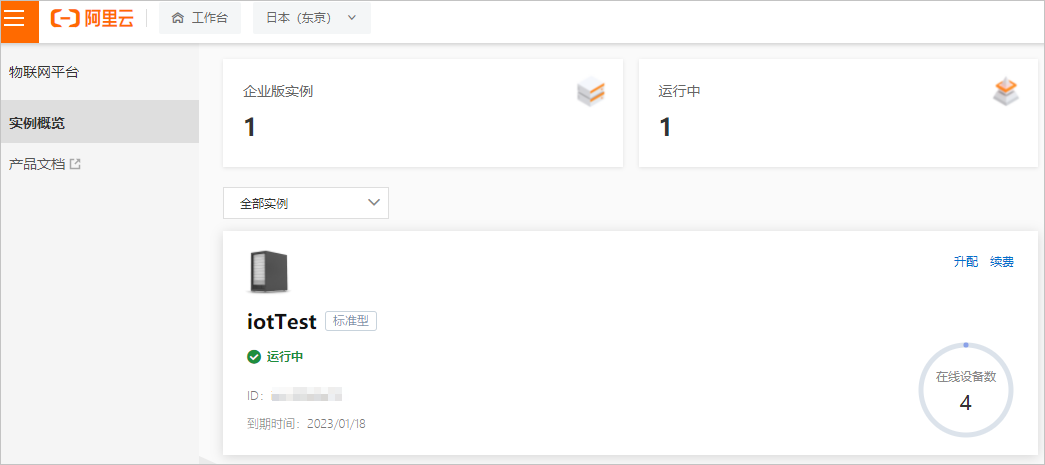物联网平台提供设备分组功能,您可以通过设备分组进行跨产品管理设备。本文介绍如何在物联网平台控制台创建设备分组和管理分组。
背景信息
设备分组的使用说明如下:
- 一个阿里云账号下最多可创建1,000个分组,包括所有的分组和子分组。
- 一个分组最多可包含100个一级子分组。
- 分组只支持三级嵌套:分组>子分组>子子分组。
- 一个子分组只能属于一个父组。
- 分组的嵌套关系创建后不能修改,只能删除后重新创建。
- 分组下有子分组时,不能直接删除分组。需全部删除子分组后,才能删除父组。
- 支持在分组列表和子分组列表,进行分组名称模糊搜索。
创建分组
- 登录物联网平台控制台。
- 在实例概览页面,找到对应的实例,单击实例进入实例详情页面。
注意 目前华东2(上海)、日本(东京)地域开通了企业版实例服务。其他地域,请跳过此步骤。
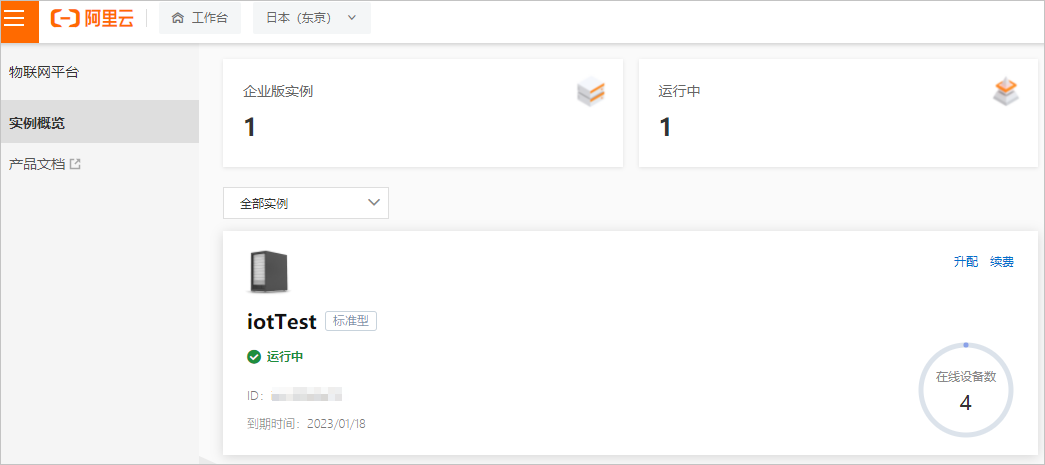
- 在左侧导航栏,选择,进入分组页面。
- 单击创建分组,在弹出对话框中,设置分组参数,并单击确认。
| 参数 |
说明 |
| 父组 |
选择父组。
- 分组:创建的分组是一个父组。
- 选择指定父组:以指定的分组为父组,创建子分组。
|
| 分组名称 |
设置分组名称。分组名称支持中文、英文字母、日文、数字和下划线(_),长度限制为4~30个字符,一个中文或日文占2个字符。 分组名称必须在账号下唯一,且创建后不能修改。
|
| 分组描述 |
描述该分组信息。 |
分组创建成功后,您可在分组详情页面,管理分组和设备。
管理分组
- 在页面的分组列表中,单击对应分组操作列的查看,进入分组详情页面。
- 可选:在分组信息页签,为分组添加标签,即自定义分组标识,以便灵活管理分组。具体操作,请参见添加分组标签。
- 单击设备列表页签,查看或添加设备。
- 添加设备。
注意
- 单次最多添加1,000个设备。单个分组最多添加100,000个设备。
- 一个设备最多可以被添加到10个分组中。
单击添加设备到分组,在添加设备到分组面板,搜索并选中设备,单击确定。
在添加设备到分组面板中,可单击全部查看所有设备列表,也可单击已选择,查看已选中设备的列表。
- 搜索查看设备。
您可查看全部产品下的所有设备,也可选择某个产品,查看该产品下的所有设备。
您可输入至少5个字符,作为设备名称前缀模糊搜索设备。例如,输入Dtest,可搜索出账号下名称为Dtest1、Dtest2、Dtest3的设备。
- 可选:单击,为分组添加子分组。
子分组功能用于细化设备管理。例如,您可以在“智能家居”分组下,创建“智能厨房”、“智能卧室”等子分组,实现厨房设备和卧室设备的分开管理。具体操作如下:
- 选择该子分组的父组,输入子分组名称和描述,然后单击确认。
- 在子分组列表页签,单击子分组对应的查看。
- 在子分组的分组详情页面,单击设备列表页签,然后单击添加设备到分组,为该子分组添加设备。
创建子分组和添加子分组设备完成后,您可以对该子分组和其设备进行管理,还可以在子分组下再创建子分组。